※20230529時点での操作情報です
(これから動画編集しようかなあと興味がある方へ)
・1画面だと、案内見ながら、操作することがとても手間になってくるんです(;´Д`)
・頻繁に操作する方は、多くの方が「ディアルディスプレイ」を所有しています(=゚ω゚)ノ
・説明案内用画面と実際の操作画面をわけることで作業がとてもしやすくなるんです(/・ω・)/
・統計では20%以上の作業効率が上がることが証明されているようですよ(; ・`д・´)
CONTENTS
全ての操作手順案内
4つのステップ画面で1つずつ設定できたら、最後に「動画をつくろう」ボタンを押して動画生成開始です
(ステップ1画面)
Ⓐ(画像・動画・音楽)の3種類のファイルから選択してアップロードする
➡「プロンプトを書き始める」ボタンをクリック
(ステップ2画面)
Ⓑ「テーマ」を決めます
Ⓒ「スタイル」を決めます
➡ビデオ設定
(ステップ3画面)
Ⓓ「ビデオ設定」画面で、5つの設定
・「動画の長さ時間」
・「アスペクト比5つ:画面サイズ」
・「カメラ移動方向9個」
・「進化10段階(度合い)」
・「ブーメラン(途中から逆再生で最初の映像に戻る)」
を決めます
・右側にプロンプトの最終チェックもでききます
➡「プレビューフレームに移動ボタン」を押してステップ4へ
(ステップ4画面)
Ⓔ4種類のプレビュー画像から1つを選択して、いよいよ動画生成します
※この時点までは、何度でも無料でやり直しできます
※その際にできたプレビューをダウンロードしておくことをオススメします。作り直した際に、自分の経験上では二度と同じ画像は生成されませんので注意が必要です
以上が決定したら、最後に「ビデオをつくろう」ボタンを押して完成を待つだけです。
Ⓑ画像生成の「テーマ」を決めます
旧画面
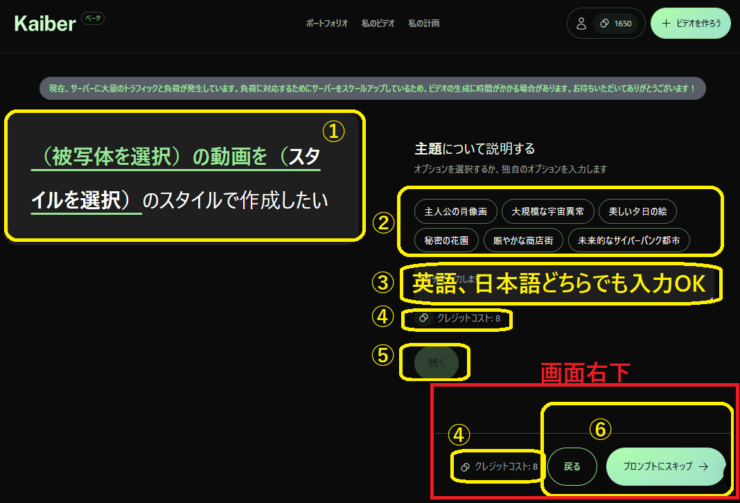
旧画面でのプロンプト選択種類
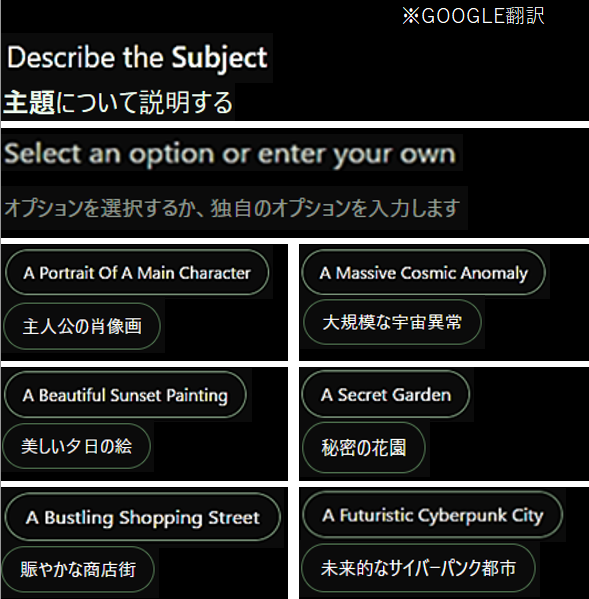
A Portrait Of A Main Character(主人公の肖像画)
A Massive Cosmic Anomaly(大規模な宇宙異常)
A Beautiful Sunset Painting(美しい夕日の絵)
A Secret Garden(秘密の花園)
A Bustling Shopping Street(賑やかな商店街)
A Futuristic Cyberpunk City(未来的なサイバーバンク都市)
新画面
※20230523より変更になり「テーマ」「スタイル」選択画面が同じ画面になり操作しやすくなりましたw
※基本的に英語案内です
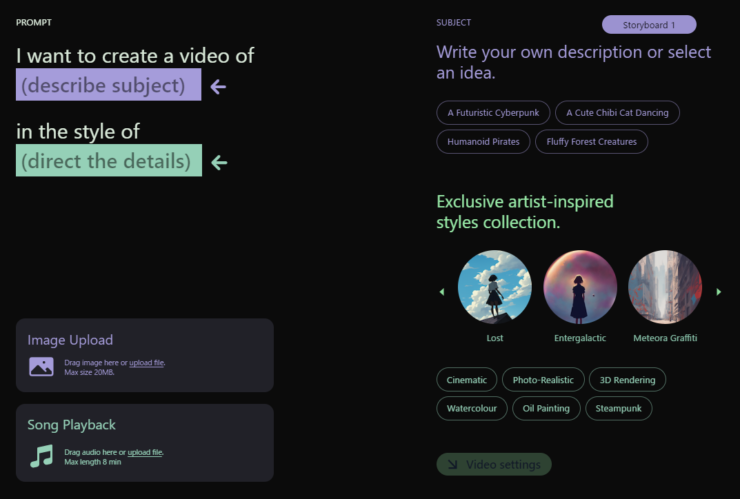
※画面「右クリック」で「日本語に翻訳選択:GOOGLE翻訳」
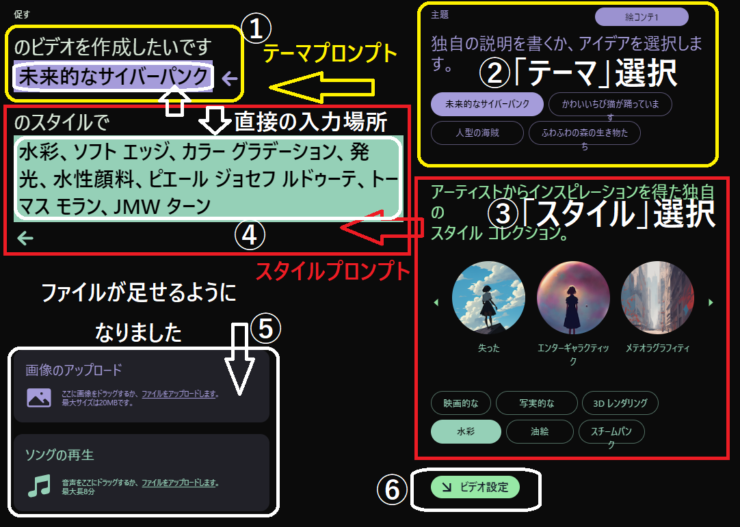
PROMPT(プロンプト)とは、動作をするよう促すことの意
②Description or select an idea(規定主題テーマ4つから、か手動入力)を決める
・ここでは、ストーリー「テーマ」を決めます
・基本設定は全部で4つ用意してくれてます
※それぞれ「4つのテーマ」には、特徴的な意味があります。
その意味を解釈していたほうが、生成する前にイメージがつけやすくなります。
A Futuristic Cyberpunk(未来的なサイバーパンク)
A Cute Chibi Cat Dancing(かわいいチビ猫が踊っています)
Humanoid Pirates(人型の海賊)
Fully Forest Creatures(ふわふわの森の生き物たち)
①オリジナルを手動入力
・「4つのテーマ」の使い方に慣れてきたり、すでにイメージがある方は、「4つのテーマ」のような感じで、直接「テーマ」を①部分に入力します
※「日本語」でも「英語」でも入力可能です
⑤ファイルの追加アップロードができるようになりました
・「動画ファイル」アップロード
※「動画:最大4分」をダウンロードした際の時間は、そのままクレジットに変換されます
・ダウンロードする場合は、時間に気をつけましょう
・「曲ファイル」アップロード
の追加ができるようになりました
※「音楽:最大8分」をダウンロードした際の時間は、そのままクレジットに変換されます
・ダウンロードする場合は、時間に気をつけましょう
Ⓑ「テーマ」案内解説は以上です
(20230513)



